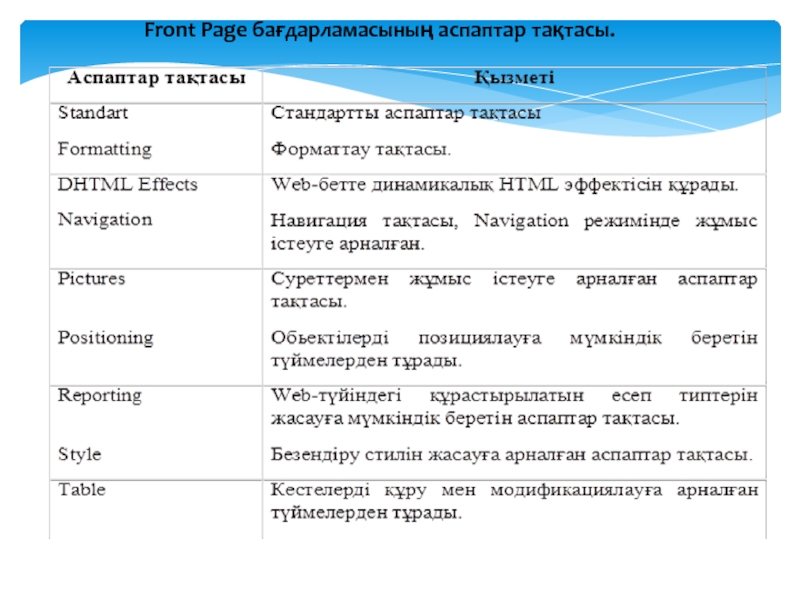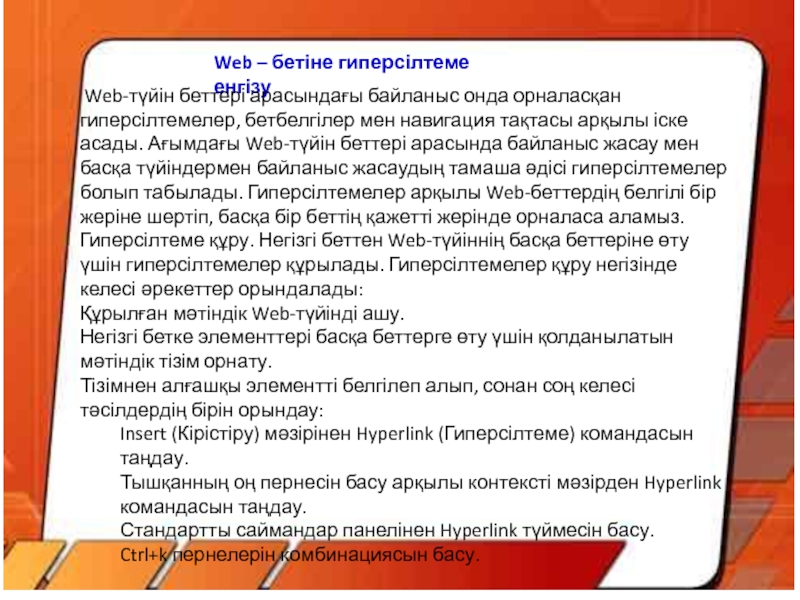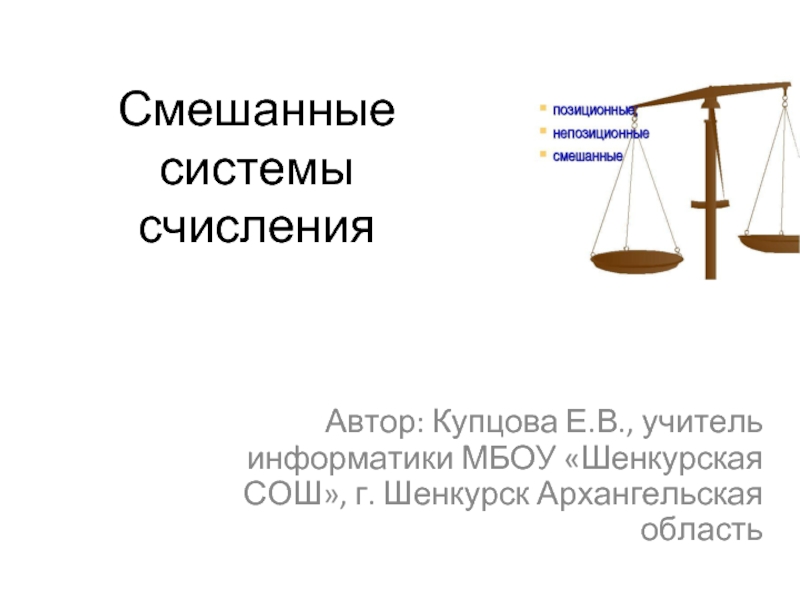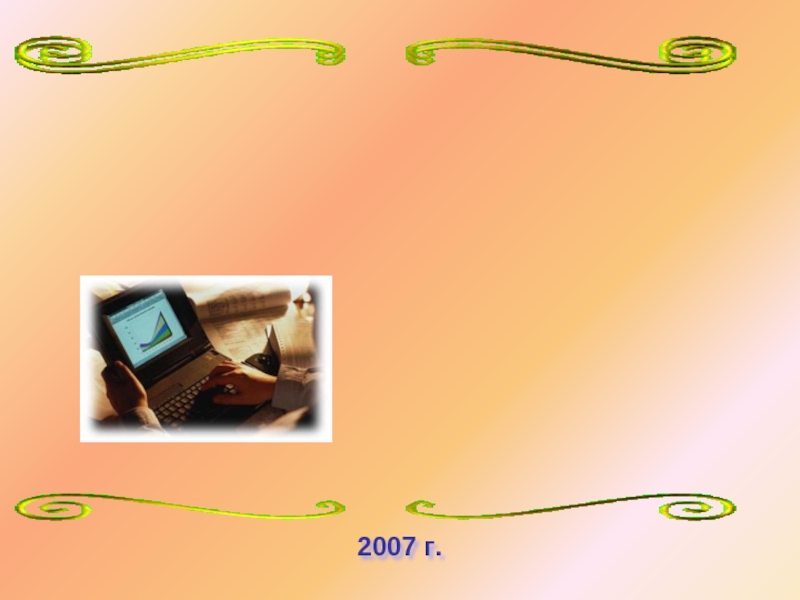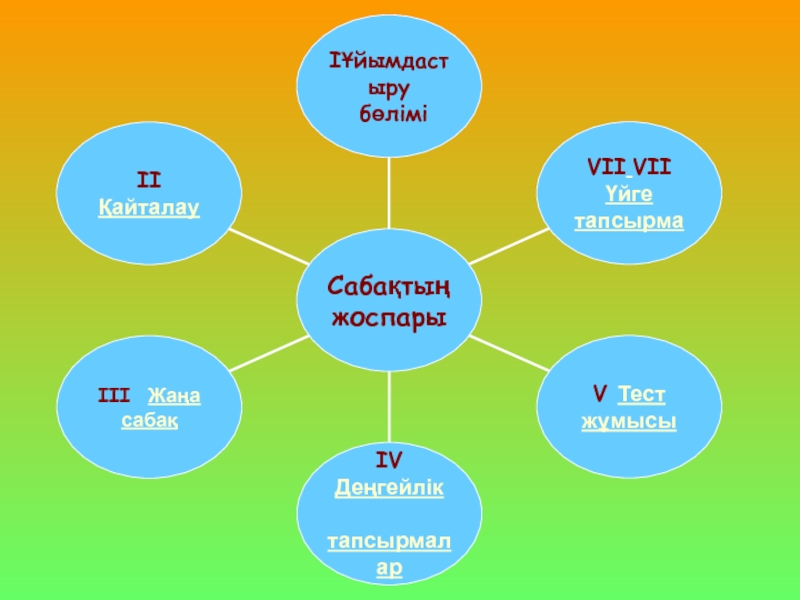үшін Мәзір жолында Файл —> Создать командасын орындау қажет.
Сол кезде Front Page терезесінің оң жағында төмендегідей панельдің пайда болғанын көресіз:
Бұл панель мынадай бөліктерден тұрады: Создать страницу, Создать веб-узел және Шаблоны. Осы бөліктен бізге қажетін таңдап аламыз. Яғни, Создать страницу бөлігіндегі Пустая страница сілтемесін шертеміз. Осы кезде бізде жаңа терезе ашылады.
Web – бетіне мәтін енгізу
Артқы фон таңдау үшін Формат – Тема командасын таңдаймыз,сонда экранға мынадай терезе пайда болады. Осы жерден құрған веб-беттің түсін таңдаймыз, сонда төмендегідей болады:
Web-беттің негізгі мақсаты – бұл Web-түйіндерді қолданушыларды өздерін қызықтыратын ақпаратпен таныстыру.
Web-беттерді құрғанда шолушылар кейбір арнайы безендіру стильдерін қабылдамайтынын есте ұстау керек, сондықтан құрылған бетті бірнеше шолушылардың көмегімен, мысалы, Internet Explorer және Netscape Navigator арқылы тексеріп шыққан жөн.